Tenderbot.kz – это онлайн-платформа, специализирующаяся на поиске и предоставлении информации о государственных и коммерческих тендерах в Казахстане. Наш портал предлагает широкий спектр услуг, включая подготовку документов для участия в тендерах, юридическую поддержку, аудит и консультации, а также специальные услуги для иностранных компаний. Мы обладаем удобными инструментами поиска тендеров с применением различных фильтров, обеспечиваем актуальную информацию о тендерах, и предлагаем обучение и индивидуальное сопровождение участников тендерных процедур.
Закупки способом «Открытый конкурс»
Закупки способом «Открытый конкурс» — это метод отбора поставщиков товаров, работ или услуг, при котором заказчик объявляет конкурс с предварительно определёнными критериями отбора и условиями участия. Этот процесс открыт для всех желающих компаний или индивидуальных предпринимателей, соответствующих квалификационным требованиям заказчика. Основной целью открытого конкурса является обеспечение прозрачности и честной конкуренции между участниками, что способствует выбору наиболее выгодного предложения с точки зрения соотношения цены, качества и условий выполнения работ
Процесс открытого конкурса обычно включает в себя несколько этапов:
-
Подготовка и публикация конкурсной документации: Заказчик разрабатывает и публикует документы, в которых указываются требования к участникам, критерии отбора предложений, условия контракта и процедура подачи заявок.
-
Подача заявок: Участники конкурса готовят и подают свои предложения в соответствии с требованиями документации.
-
Оценка предложений: Конкурсная комиссия или заказчик оценивает предложения на основе объективных критериев, заранее указанных в конкурсной документации.
-
Выбор победителя и заключение контракта: Победителем конкурса объявляется участник, предложение которого наилучшим образом соответствует критериям отбора. С этим участником заключается контракт на поставку товаров, выполнение работ или оказание услуг.
Открытый конкурс предусматривает равные возможности для всех участников и направлен на повышение эффективности расходования средств за счёт выбора наиболее выгодных предложений. Этот способ закупок широко применяется как в государственном, так и в частном секторах для обеспечения прозрачности и справедливости процесса выбора поставщиков.
Процесс закупки способом «Открытый конкурс»
Поиск закупок
Для того чтобы Поставщик мог подать конкурсную заявку, ему необходимо выполнить поиск необходимой закупки. Для этого нужно зайти на главную страницу личного кабинета, перейти в раздел "Рабочий кабинет" и выбрать опцию "Поиск объявлений".
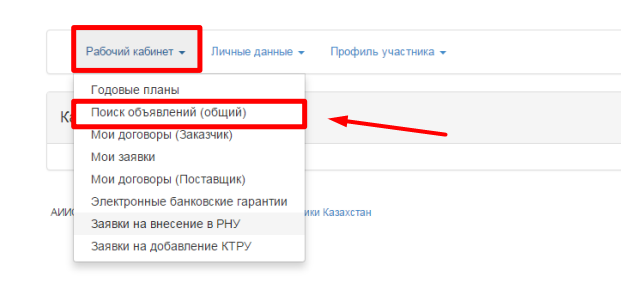
На экране будет отображена страница Закупок. Для поиска нужной закупки можно воспользоваться набором фильтров, нажав на кнопку "Показать поиск". Достаточно указать один или несколько критериев поиска и нажать "Найти". Если нужно изменить критерии поиска, следует нажать "Сбросить параметры поиска".
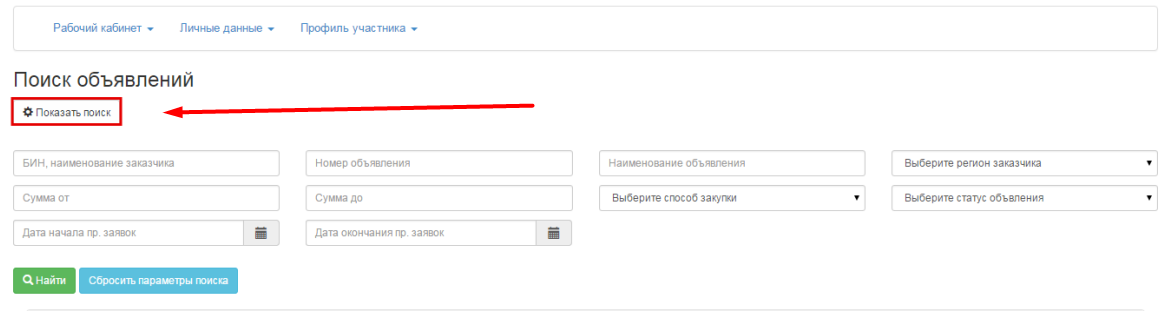
После получения результатов поиска, для просмотра информации о закупке следует кликнуть по активной ссылке в разделе "Название объявления".
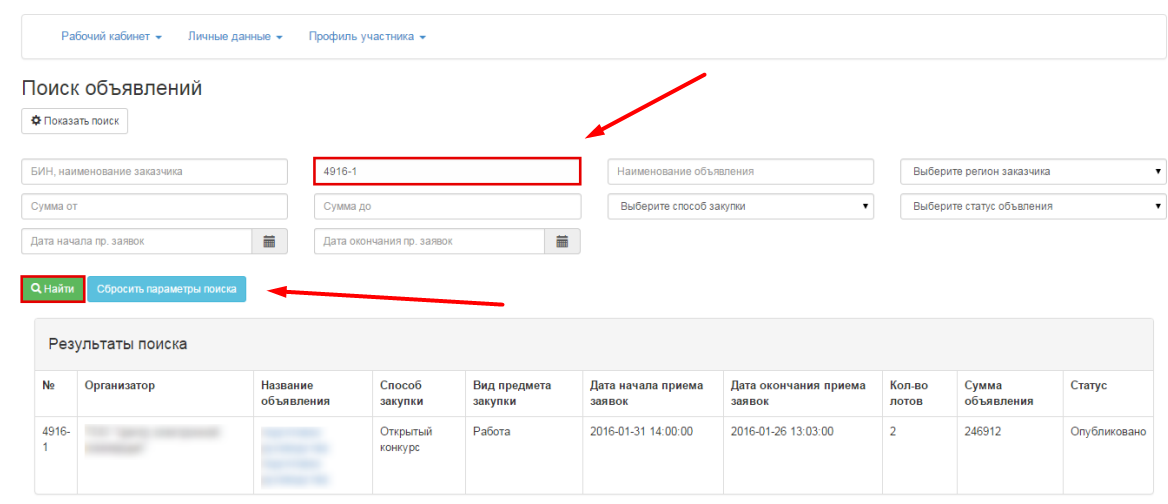
Просмотр объявления
Просмотр объявления включает информацию о сроках проведения закупки, наименовании, номере объявления и дате его публикации.
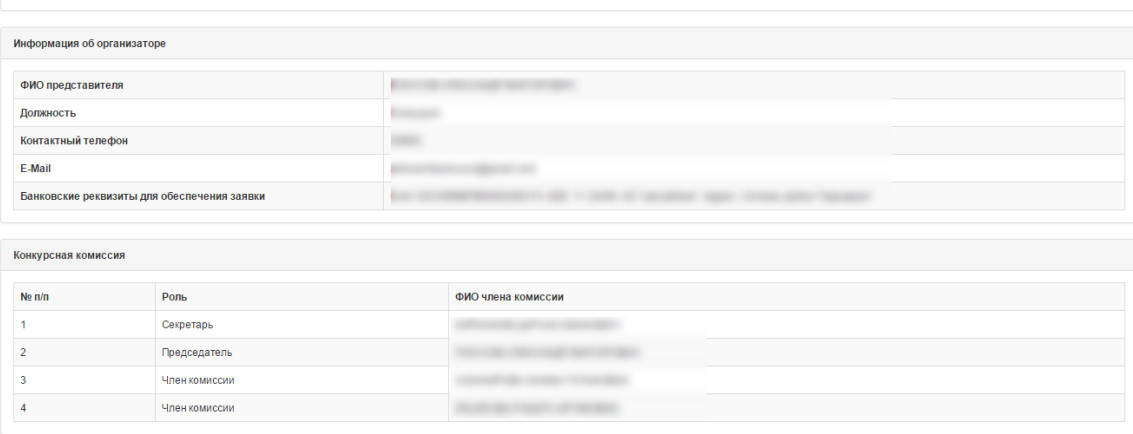
На вкладке "Общие сведения" представлена основная информация о закупке, данные об Организаторе и членствах в конкурсной комиссии. На вкладке "Лоты" отображается список лотов, связанных с объявлением, для подробного ознакомления с каждым из них рекомендуется щелкнуть по активной ссылке с номером лота.
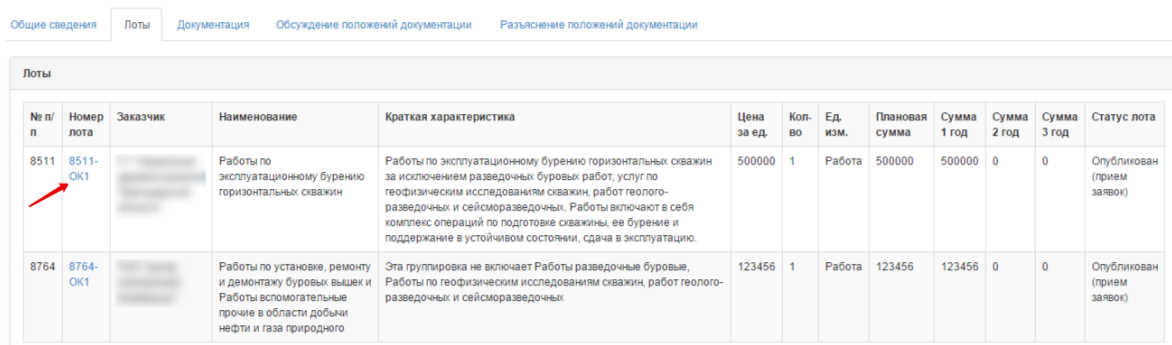
На вкладке "Документация" представлен перечень документов.
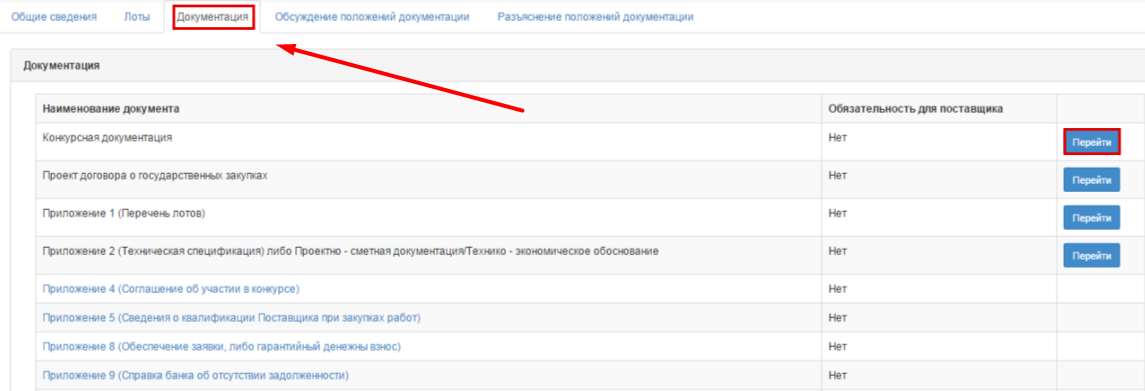
Для просмотра шаблона документа, необходимо щелкнуть по активной ссылке с наименованием документа. Документы, обязательные для участия в конкурсе, помечены как "Да". Для просмотра сформированного документа, следует нажать на кнопку "Перейти". Появится форма с информацией об электронной цифровой подписи подписавшего и ссылкой для загрузки файла.
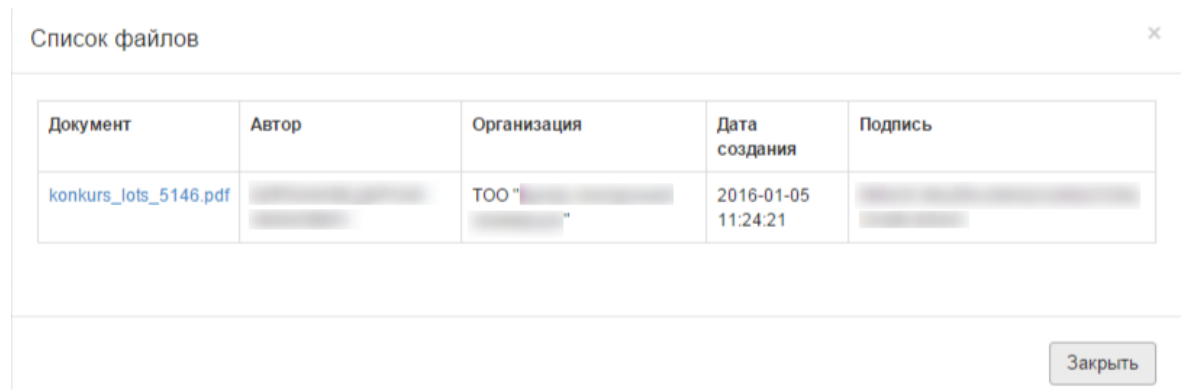
Обсуждение
Поставщик имеет право в течение 5 рабочих дней с момента публикации объявления отправить запрос на разъяснение положений конкурсной документации или предложения по проекту конкурсной документации. При этом статус объявления должен быть "Опубликовано", и срок окончания обсуждения еще не должен наступить.
ВНИМАНИЕ! Возможность обсуждения положений документации недоступна:
-
в случае проведения повторных закупок;
-
если все лоты в объявлении помечены как "Работа с ТЭО и ПСД".
Чтобы отправить запрос, пользователю с ролью "Поставщик" необходимо перейти на вкладку "Обсуждение положений документации" на форме просмотра объявления.
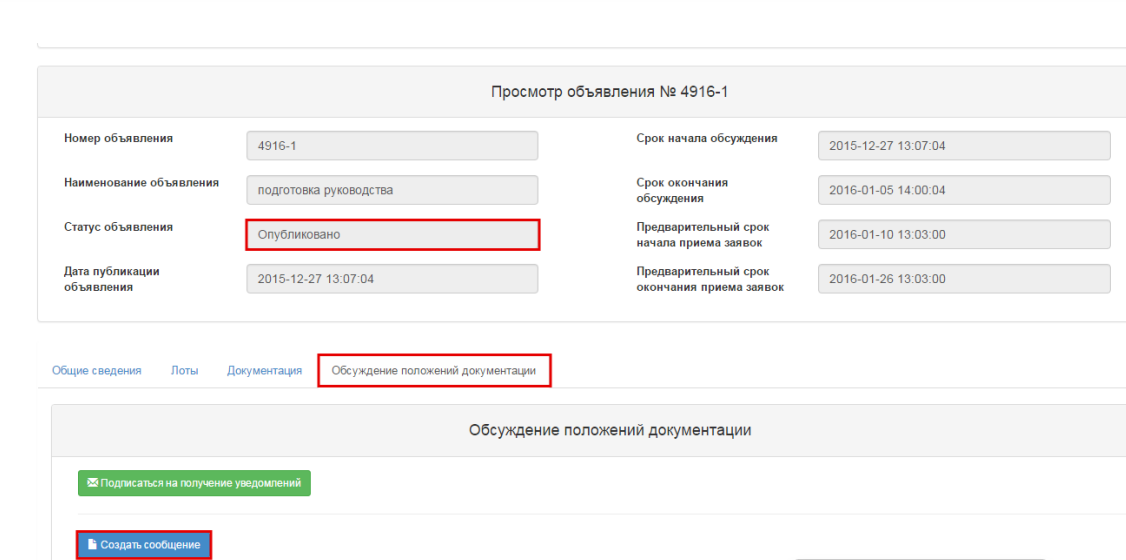
Когда вы нажимаете на кнопку "Подписаться на уведомления", система предоставляет возможность подписаться на уведомления о запросах, отправленных другими поставщиками по данному запросу. Нажав на кнопку "Отписаться от уведомлений", поставщик может отказаться от получения уведомлений о запросах, отправленных другими поставщиками.
После нажатия кнопки "Создать сообщение" отображается следующая форма:
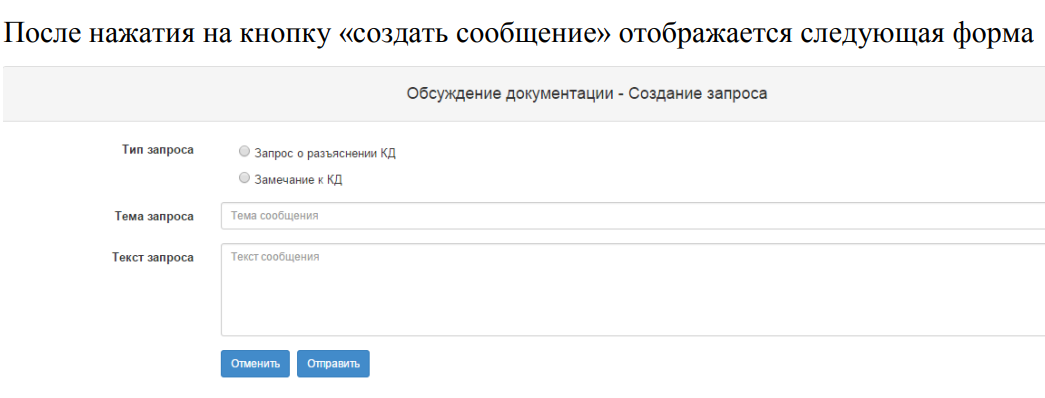
Данная форма включает следующие поля и элементы управления:
-
1. Название поля: Тип запроса
-
Описание: Выбирается вручную из следующих значений: Запрос о разъяснении КД или Замечание к КД.
-
-
2. Название поля: Тема запроса
-
Описание: Заполняется вручную пользователем.
-
-
3. Название поля: Текст запроса
-
Описание: Заполняется вручную пользователем.
-
-
4. Название кнопки: Отправить
-
При нажатии на кнопку производится проверка заполнения обязательных полей. Если проверка успешна, система:
-
<Сохраняет запрос и фиксирует дату и время его отправки
-
Отправляет уведомление в личный кабинет Секретарю, Заказчику и Организатору о получении запроса.
-
-
-
5. Название кнопки: Отменить
-
При нажатии на кнопку система отображает сообщение о подтверждении отмены действия. При подтверждении отмены, система закрывает модальное окно «Создание запроса» без сохранения введенных данных и переходит на вкладку «Обсуждение документации».
-
После создания и отправки запроса, открывается форма "Просмотра сообщения".
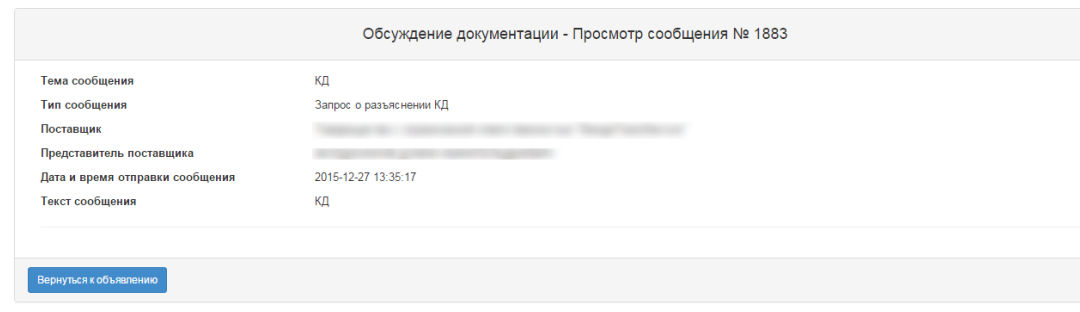
Создание и подача заявки на конкурс
Для того чтобы подать заявку, необходимо на странице просмотра объявления выбрать опцию "Создать заявку" из доступных действий.
После нажатия на кнопку, система проводит проверку наличия потенциального поставщика в реестре недобросовестных участников (РНУ). Если поставщик находится в РНУ, система не позволяет создать заявку.
Примечание: это действие становится доступным после начала приема заявок и при условии, что статус объявления равен "Опубликовано (прием заявок)".
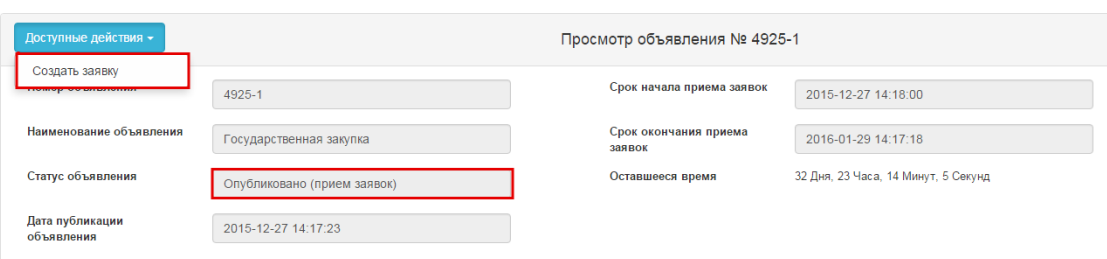
На открывшейся форме требуется ознакомиться с текстом и активировать флажок "Подтверждаю", после чего нажать кнопку "Ок". Подробное описание этого процесса представлено в разделе 1.2.5 по пересмотру протокола предварительного допуска.
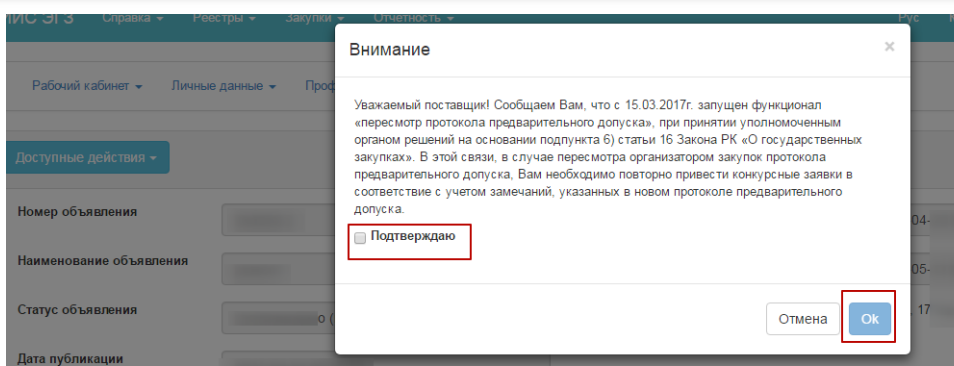 На экране появится форма для создания заявки, где требуется указать юридический адрес и данные банковского счета.
На экране появится форма для создания заявки, где требуется указать юридический адрес и данные банковского счета.
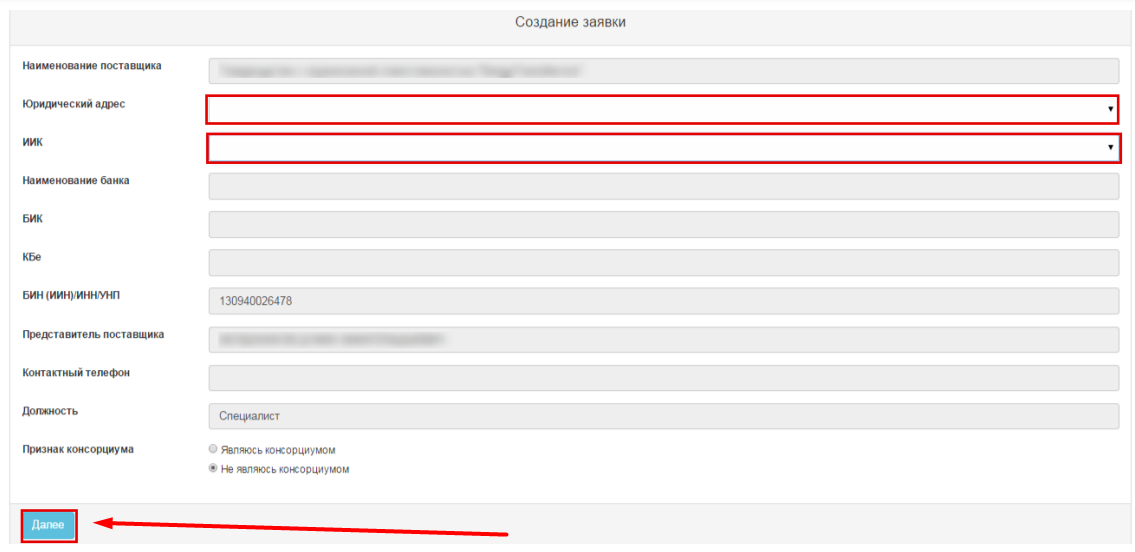
римечание: Если вы выберете опцию "Являюсь консорциумом", в поле "Обязательность" на шаге прикрепления необходимых документов, рядом с документом "Консорциальное соглашение", система автоматически установит пометку "Обязателен". Для перехода на следующий шаг нажмите кнопку "Далее". Появится форма добавления лотов для участия в закупке.
Если закупка осуществляется среди общественных объединений инвалидов, система ограничит участие консорциумов в данной закупке. На шаге "Создание заявки" по умолчанию активным будет поле "Не являюсь консорциумом", и не будет возможности выбрать "Являюсь консорциумом".
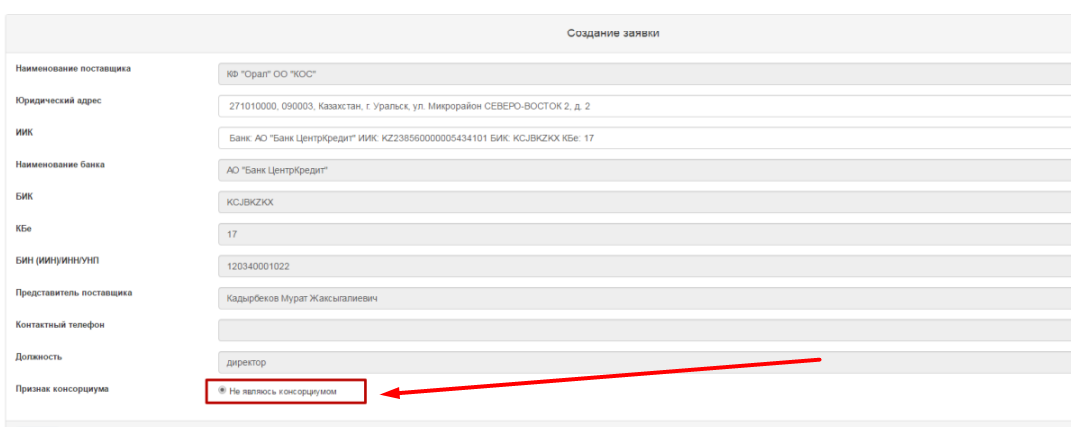
Изменение и редактирование заявки
Для доступа к списку заявок следует перейти в раздел "Рабочий кабинет" и выбрать "Мои заявки".
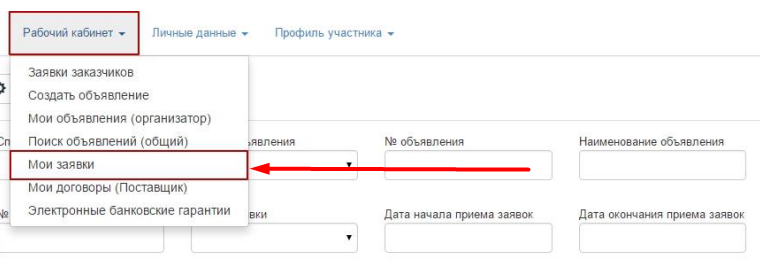
Для выполнения поиска заявки доступны фильтры, которые активируются по нажатию кнопки "Показать фильтр".
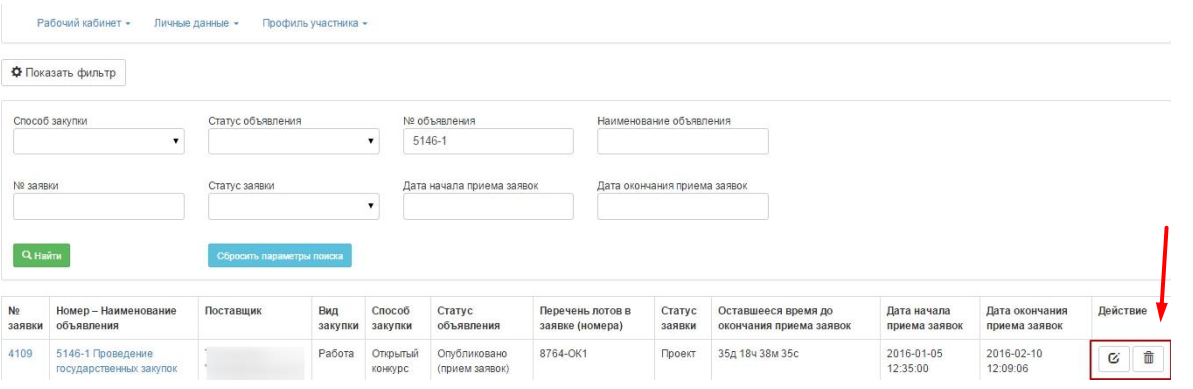
Удаление заявки осуществляется с помощью иконки , а редактирование — с помощью иконки.
Чтобы добавить лоты для участия в закупке, на форме "Добавления лотов для участия в закупке" поставщику следует выбрать необходимые лоты и нажать кнопку "Добавить выбранные". Затем следует нажать кнопку "Далее".
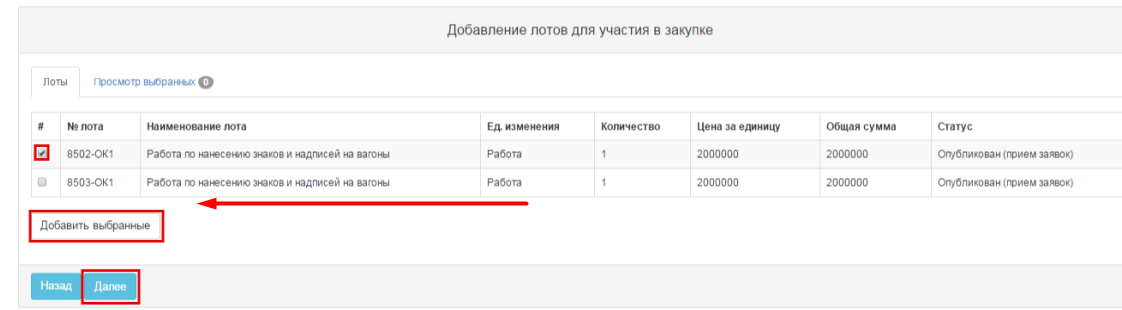
Система переключится на вкладку "Просмотр выбранных". Если нужно удалить выбранный лот, следует отметить соответствующую галочкой и нажать кнопку "Удалить лоты из заявки". Если требуется добавить дополнительные лоты в проект заявки, необходимо перейти на вкладку "Лоты" и выбрать нужные лоты.
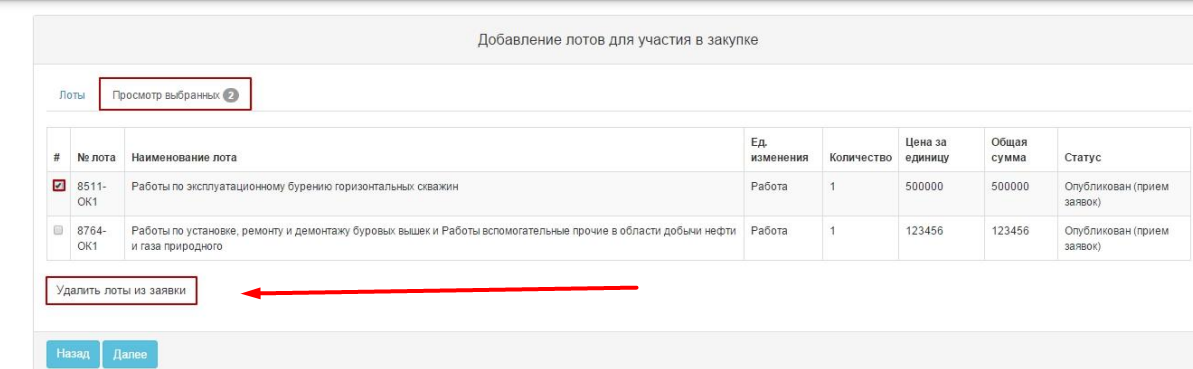
Для перехода к следующей странице необходимо нажать кнопку "Далее".
Прикрепление обязательных документов для участия в закупке:
Обратите внимание: информация о налоговой задолженности и задолженности по обязательным пенсионным взносам, профессиональным пенсионным взносам и социальным отчислениям не требуется для прикрепления к заявке поставщика. Этот документ исключен на этапе "Документация". Однако, при подаче заявки поставщиком на этапе "Предварительный просмотр заявки", система проверяет наличие запрошенной информации в личном кабинете от ИС ЦУЛС за последние 24 часа. Если такая информация имеется, система проверяет наличие налоговой задолженности и задолженности по обязательным пенсионным взносам, профессиональным пенсионным взносам и социальным отчислениям в размере одного тенге и более.
Если у поставщика нет налоговой задолженности и задолженности по обязательным взносам, либо имеется отсрочка срока уплаты, система отображает форму для подтверждения согласия с указанной суммой ценового предложения на лот(ы).
Если у поставщика есть налоговая задолженность и задолженность по обязательным взносам, либо имеется отсрочка срока уплаты, система выдает сообщение об ошибке. В таком случае необходимо запросить в личном кабинете в день подачи заявки актуальную информацию о налоговой задолженности (см. описание в разделе "Запрос сведения о налоговой задолженности в личном кабинете").
Если поставщику необходимо предоставить какой-либо документ для участия в закупке, в колонке "Обязательность" будет указан признак "Обязателен".
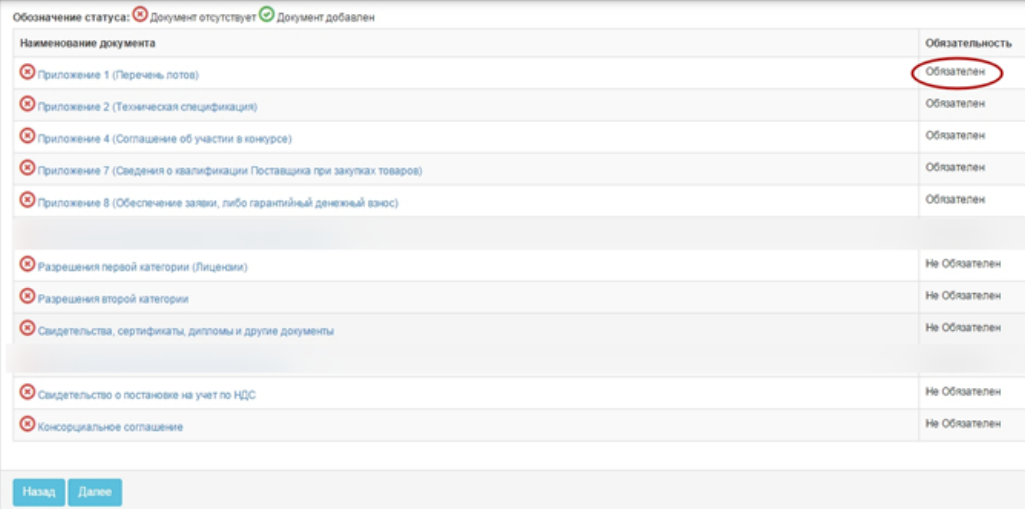
сли требуется прикрепить файлы к какому-либо разделу документации, нужно кликнуть на активную ссылку с названием документа в общем списке документов. После этого откроется окно для загрузки файла, где необходимо нажать на кнопку "Выбрать файл". Дополнительные файлы можно добавить, используя кнопку "Добавить файл".
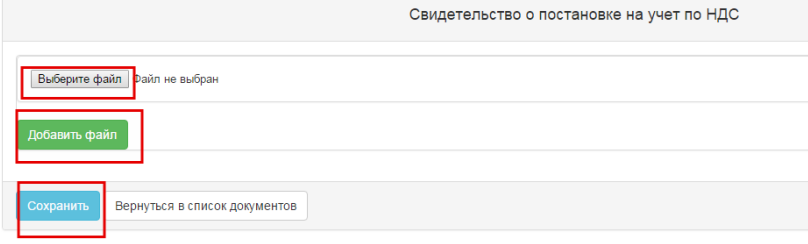
Этот файл требуется подписать перед сохранением. После подписания, нажмите кнопку "Сохранить". Чтобы вернуться к списку документов, нажмите кнопку "Вернуться в список документов".
Для создания и подписания соглашения об участии в конкурсе, нажмите на ссылку "Приложение 4 (Соглашение об участии)" в списке документов.